Cómo imprimir una tabla usando FPrintF en Matlab (En 8 Pasos)
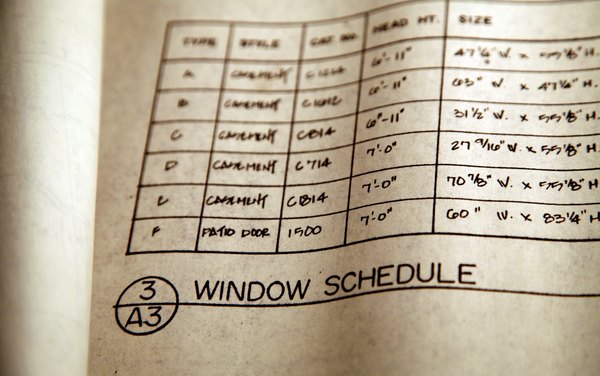
La impresión de una tabla en Matlab no siempre significa que se verá bien en forma impresa. Utiliza la función fprintf en Matlab para hacer que se vea bien. Las declaraciones que incluyes en fprintf, comenzando con la función boxSizeTable (tamaño de cuadro de tabla), te permite añadir etiquetas de columna, establecer medidas de la tabla y las variables de formato, lo que te da un control total sobre el aspecto y el formato de información de la tabla. Analiza la información de ésta, decide sobre las etiquetas y, si es necesario, dibuja un boceto para hacer más fácil el uso de fprintf en Matlab.
Paso 1
Abre Matlab y comienza un nuevo proyecto seleccionando "Nuevo" de la pestaña "Ventana" en el menú principal de Matlab.
Paso 2
Escribe “function boxSizeTable” (función de tamaño de cuadro de la tabla) en la primera línea e identifica el propósito de ésta agregando un comentario como "% Esta tabla demuestra la impresión con fprintf" en la segunda línea.
Paso 3
Identifica la información de la tabla asignando etiquetas a las columnas y los identificadores de fila, y especifica el contenido que cada celda contendrá. Para una tabla que identifique los tamaños disponibles para las cajas de envío, por ejemplo, escribe lo siguiente:
label = char(’small’,’medium’,’large’); width = [5; 5; 10]; height = [5; 8; 15]; depth = [15; 15; 20]; % volume is measured in cubic meters vol = width.height.depth/10000;
Paso 4
Inicia la función fprintf dándole a la tabla un título. Identifica la función y el título, luego termina la declaración con el carácter especial, "\ n", que indica a Matlab que procese inmediatamente la siguiente línea de código:
fprintf(’\nShipping Box Sizes\n\n’);
Paso 5
Agrega una segunda instrucción fprintf para imprimir identificadores de fila y pasa a la siguiente línea de código:
fprintf(’size width height depth volume\n’);
Paso 6
Escribe declaraciones fprintf adicionales para completar el formato de la tabla. En ésta, por ejemplo, se agrega una declaración adicional para decirle a fprintf que informe a los lectores que las medidas son en centímetros en lugar de pulgadas:
fprintf(’ (cm) (cm) (cm) (m^3)\n’);
Paso 7
Finaliza el formato añadiendo una bucle "for" (para) que añade espacio en el ancho de campo, los códigos de conversión de formatos de texto y números e instruye a fprintf que siga imprimiendo hasta que imprima toda la información que has especificado. Por ejemplo, "8s" instruye a fprintf que permita ocho espacios de caracteres y que le de formato a la línea como una cadena, mientras que "8d" permite ocho espacios de caracteres y le instruye que le de formato a la línea como un entero:
for i=1:length(width) fprintf(’%-8s %8d %8d %8d %9.5f\n’,... label(i,:),width(i),height(i),depth(i),vol(i))
Paso 8
Guarda y visualiza los resultados en la pantalla, o selecciona "Imprimir" en la pestaña "Archivo" en el menú principal e imprime los resultados en papel.
